Hyper-V installeren en inschakelen op Windows 11/10 Home
Er zijn veel functies die niet worden ondersteund in Windows 11/10 Home . Deze versie van Windows is gebouwd voor thuisgebruikers(Home) die zich niet met iets technischs zouden bemoeien, zoals Hyper-V of Groepsbeleid(Group Policy) en meer. Dat is een van de redenen waarom de Home - versie ook goedkoper is. Maar dan kunnen gebruikers in een situatie komen waarin ze Hyper-V(Hyper-V) op Windows 11/10 Home - editie zouden willen installeren . Deze gids helpt je daarbij.

Installeer Hyper-V op Windows 11/10 Home
Het is interessant om op te merken, ook al heeft Windows 11/10 Home niet meteen functies beschikbaar; ze kunnen worden ingeschakeld met behulp van scripts en opdrachten. Sommige van deze commando's zijn direct beschikbaar in Windows ; mensen kennen ze niet. We weten al hoe we de Groepsbeleid-editor in Windows 10 Home moeten inschakelen(enable the Group Policy Editor in Windows 10 Home) , en nu krijgt u met dit script Hyper-V .
Script om Hyper-V . in te schakelen
pushd "%~dp0"
dir /b %SystemRoot%\servicing\Packages\*Hyper-V*.mum >hyper-v.txt
for /f %%i in ('findstr /i . hyper-v.txt 2^>nul') do dism /online /norestart /add-package:"%SystemRoot%\servicing\Packages\%%i"
del hyper-v.txt
Dism /online /enable-feature /featurename:Microsoft-Hyper-V -All /LimitAccess /ALL
pause
Het script is gemaakt door het Microsoft Virtualization -team op Github .
Stappen om Hyper-V in Windows 11/10 Home in te schakelen(Home)

- Kopieer het bovengenoemde scriptbestand naar Kladblok en sla het op als "Hyper-V.bat inschakelen". U kunt het overal opslaan, maar het bureaublad(Desktop) is snel toegankelijk.
- Klik vervolgens met de rechtermuisknop op het bestand en voer het uit met beheerdersrechten.
- U zou nu de opdrachtprompt moeten zien waar het script zal worden uitgevoerd.
- Als u klaar bent, wordt u gevraagd de computer opnieuw op te starten. Zorg ervoor dat u dat doet.
Het script maakt het mogelijk om Hyper-V in te schakelen , maar om het uiteindelijk op Windows te hebben, moet je het inschakelen via Windows 10 Optionele functies(Windows 10 Optional Features) .
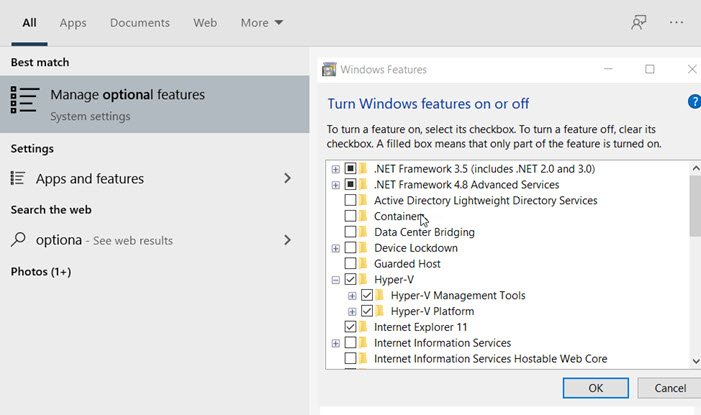
Typ optionalfeatures.exe in de prompt Uitvoeren(Run) en druk op Enter . Het opent het pop-upvenster Windows-functies , waar u kunt selecteren en deselecteren om functies toe te voegen of te verwijderen. (Windows Features)U kunt ook Hyper-V typen en het venster met Windows -functies wordt weergegeven.
Als u klaar bent, zoekt u Hyper-V , en vinkt u het vakje aan met de tekst Hyper-V-beheertools(Hyper-V management tools) en Hyper-V Platform .
Zoals u kunt zien, zijn de meeste functies beschikbaar in de Windows 11/10 Home -versie en kunnen ze worden ingeschakeld met behulp van scripts en opdrachten. Hoewel Microsoft het misschien niet aanraadt, valt er niemand iets te verwijten.
Zorg ervoor dat uw computerhardware Hyper-V ondersteunt , anders werkt dit mogelijk niet.
Ik hoop dat het bericht gemakkelijk te volgen was en dat je Hyper-V hebt ingeschakeld in de Windows 11/10 Home - versie.
Lees volgende: (Read next:) Windows Sandbox inschakelen in Windows 11/10 Home .
Related posts
Ondersteuning voor virtualisatie is uitgeschakeld in de firmware in Windows 11/10
Wijzig snelkoppeling om te schakelen tussen virtuele desktops in Windows 11/10
Hoe te repareren VirtualBox USB niet gedetecteerd in Windows 11/10 computer
Tips en trucs voor virtueel bureaublad voor Windows 11/10
Virtuele desktops maken, verwijderen en gebruiken in Windows 11/10
Herstel Bluetooth-geluidsvertraging in Windows 11/10
PDF-tekst verdwijnt bij het bewerken of opslaan van een bestand in Windows 11/10
Hoe VirtualBox VM op volledig scherm te maken in Windows 11/10
Taakbalkmeldingen worden niet weergegeven in Windows 11/10
De app Alarmen en klokken van Windows 11/10 gebruiken
Kladblok verwijderen of opnieuw installeren in Windows 11/10
Pas uw monitor aan voor een betere schermresolutie in Windows 11/10
Wat is een PPS-bestand? Hoe PPS naar PDF converteren in Windows 11/10?
Mail en Agenda-app loopt vast, crasht of werkt niet in Windows 11/10
Schakel netwerkverbindingen in in moderne stand-by op Windows 11/10
Een virtuele harde schijf maken op Windows 11/10
HDMI-afspeelapparaat wordt niet weergegeven in Windows 11/10
Wat is een PLS-bestand? Hoe maak je een PLS-bestand aan in Windows 11/10?
Back-up, verplaats of verwijder PageFile.sys bij afsluiten in Windows 11/10
Stel Notepad++ in als standaardeditor voor .xml-bestanden in Windows 11/10
